Как свернуть quake 3 arena
Обновлено: 07.07.2024
Демка Quake 3 вызвала нездоровую активность драйверостроителей и обозревателей железа. До сих пор на повестке стоит вопрос, как же оптимизировать скорость этой игры, чтобы все выглядело достойно, но при этом и шло прилично. Как известно, есть проблемы у карт Voodoo3, которые стараниями разработчиков 3dfx сведены почти ликвидированы, по крайней мере тот Voodoo3, что стоит сейчас на тестовой машине вполне шустро тянет эту игрушку. Но не так давно тестируя свеже-установленный браузер Opera, мне пришлось оказаться на сайте Thresh's Firing Sqad, созданный знаменитым на весь мир Трэшем. Если кто не знает, то это тот самый парень, которому на одном из соревнований по Quake достался красный Ferrari. В общем, личность знаменитая. Согласитесь, любопытно посмотреть его рекомендации. Ожидания меня не обманули, и удалось найти статью, которую вы сможете прочесть ниже. На 3DNews уже была материалы этой темы, но та была написана обычным квакером, а эта человеком с мировым именем, cfg файл которого входит в обязательный комплект поставки Quake1,2,3. С ним можно местами не соглашаться, но конечный результат твикинга потрясает, и все это без изысков в разгоне карт, и что же будет если.
Предисловие от Thresh's Firing Squad:
Вы хотели бы получить в Quake на пару FPS побольше? А что вы скажете, если я расскажу как получить сотню лишних? Все знают, что просто так Quake3 не запустить, необходимо для начала походить по менюшкам и внести массу исправлений, прежде чем игра станет играбельной. Основной способ заставить игру идти быстрее - сделать ее страшной. Я говорю вполне серьезно, нам придется бегать по страшному уровню, прыгать в страшную воду и вообще смотреть на все страшное, и только после этого игра будет идти достаточно быстро. Конечно можно возразить, что основное в Quake3 - графика, но мы на Firing Squad ставим геймплей гораздо выше, а этот параметр, как известно, не сильно зависит от графики.
Мы запустили несколько Timedemo на разных графических режимах. Сначала делали это на нашем P3-500 с Voodoo3 3000, а затем поменяли эту карту на Hercules TNT2 Ultra.
Не думайте, что это настоящее сравнение Voodoo3 с TNT2 Ultra. Мы не разгоняли V3 и всем известно, что текущие версии драйверов не слишком хорошо тянут Q3Test.
Timedemo в Quake 3 Arena Test:
Известно, что timedemo в Quake3 работает совершенно не нормально, но нам удалось найти способ получить результаты теста. Вы заметите неработоспособность теста когда запустите демонстрацию q3test1 и компьютер как бы зависнет на некоторое время, и после окончания демонстрации результат будет занижен.
Этот результат нельзя использовать при профессиональном сравнении, но вот в качестве простого замера скорости карт, он вполне подойдет. В нашем случае мы сравнивали производительность при включении/выключении разных эффектов.
Для каждого сравнения мы запускали Q3Test заново и выполняли в консоли комманду timedemo 1, после чего стартовали демонстрацию q3test1. Наш контрольный замер делался при стандартных настройках и отключенной опцией "sync every frame" (включение синхронизации с вертикальной разверткой).
Дефалтные настройки:
- Marks on walls: enabled (включены следы на стенах)
- Dynamic lights: disabled (динамическое освещение выключено)
- Light flares: disabled (ореол на источниках освещения выключена)
- Identify target: enabled (идентификация жертвы включена)
- Sky: high quality (небо использует текстуру, настройка на максимальное качество)
- Sync every frame: disabled (синхронизация с вертикальной разверткой отключена)
- Graphics mode: normal (графический режим установлен в normal)
По умолчанию TNT2 работал в 32-bit режиме, в то время как Voodoo3 в 16-bit. Мы изменяли каждый параметр отдельно и тестировали результат на обоих картах. После тестирования мы возвращали все на место и меняли другую опцию.
Меню настроек (preferences):
В этом меню находится первый комплекс настроек, изменяя которые по отдельности вы не получите большого прироста производительности, но комплексное изменение нескольких настроек сразу может серьезно ускорить игру.
Marks on walls (следы на стенах)
Наш совет: включить
 Эффекты стрельбы из plasmagun |  Следы после стрельбы пулеметом |
Включение меток на стенах оказывает негативное воздействие на производительность. Но этот эффект добавляет атмосферности, поэтому мы бы посоветовали его включить. Вы спокойно можете его выключить, если вам будет от этого спокойней, и если вам кажется что при этом ваш framerate выше, но в основном это чисто психологическая проблема.
Динамическое освещение (Dynamic Lights):
Наш совет: отключить
Отключение динамического освещения дает огромный прирост производительности. Конечно все эти анимированные эффекты освещения выглядят приятно, но они же и насмерть убивают скорость. При отключении эффекта скорость demo1 возрасла с 71.3fps до 115fps на Voodoo3 и с 86.7fps до 142fps на TNT2.
Заметьте, как выглядит освещение от ракеты на правой картинке:
 |  |
Ореол (Light Flares):
Источники освещения окружаются ореолом. Это делает их эффектно выглядящими, но это быстро надоедает. Ракеты, окруженные ореолом света занимают слишом много места на экране и мешают видеть противника. Можно включить ореол даже отключив динамическое освещение, но в игре вы ничего не увидите, пока не включите динамическое освещение обратно. Визуальный эффект ореола интересен тем, что если несколько источников освещения с ореолом пересекаются в одном месте, то яркость увеличивается. Это хорошо видно на картинке:
 Плохо видно |  Добавочное освещение |
С включенным эффектом ореола результаты Voodoo3 изменились с 71.3fps до 70fps. На TNT2 скорость сменилась с 86.7fps до 84.2fps.
Опознание жертвы (Identify target):
Наш совет: включить

Ты кто ?!
Результат включение этого эффекта вполне предсказуем - это никак не сказывается на производительности, зато сразу становится понятно, в кого вы стреляете.
Небо (Sky):
Наш совет: небо оптимизированное для скорости (high speed)
Качественное небо тоже относится к эффектам, добавляющим атмосферу, но оно тоже замедляет игру. Учтите - результаты timedemo из demo1 вводят в заблуждение, так по тестам Voodoo3 начинает работать на 2fps быстрее, а TNT2 вообще никак не реагирует на изменение этого параметра.
Когда вы будете играть на карте q3test1, то поймете, что качественное небо замедляет игру. Если просто смотреть на небо, то при отключении текстуры на нем вы получите 15% прирост производительности. Использование качественного неба позволяет видеть происходящее за порталом, а отключение - не позволяет.
 Буря на небе |  Ни облачка. |
Выбрать режим отображения неба не просто. Когда вы играете "на мясе", то лучше отключать его, так как скорость и без того сильно падает, но в дуэли частенько желается красивостей и поиметь возможности смотреть за портал - придется включить эффект.
Синхронизация каждого кадра (Sync every frame):
Наш совет: отключить
Включение синхронизации привязывает вас к частоте обновления монитора. Как правило, даже большинство качественных мониторов может показывать достаточное количество кадров, и можно оставить опцию выключенной.
Настройки графики (Graphics Options Menu)
Меню настроек графики содержат основные параметры настроек карты, с некоторыми расширенными опциями, которые в Q2 были доступны только в консоли. Теперь настройки качества текстур и вид фильтрации можно менять в прямо из меню.
Графический режим (Graphics mode)
Наш совет: fastest (оптимизировано для скорости)
Настройка графики имеет четыре пресета: high quality (высокое качество), normal (номальное качество), fast (быстро) и fastest (максимально быстро). Разные режимы меняют скорость игры, можно так же выбрать custom режим (ручные настройки), чтобы настроить опции по своему желанию.
Оптимизация на максимальную скорость как правило хороша для самой быстрой игры, но при этом качество текстур наиболее низкое. Устанавливайте этот полозок на минимальное значение, и будете нормально играть. Конечно всё будет страшноватеньким, но ведь скорость это главное :-). Играя в single-player вы становитесь туристом, изучающим достопримечательности, а в дезматче это излишне.
Пожалуй стоит описать оставшиеся опции для тех, кто хочет получить и прилично выглядящую игру.
Видео режим (Video mode):
Наш совет: 512x384
Разрешения 512x384 и 640x480 отличаются не сильно в плане скорости как на Voodoo3 так и на TNT2. При 800x600 TNT2 теряет около 2-3 кадров в секунду, а вот Voodoo3 падает с 71.3 до 61.2fps. Большинство современных видео карт могут менять разрешение между 512x384 и 640x480 без особой разницы в производительности, но 800x600 может обойтись слишком дорого.
Глубина цвета (Color depth)
Наш совет: 16-bit
32-bit или 16-bit? В наших тестах мы не заметили разницы между 640x48016-bpp и 640x48032-bpp. При этом разрешении количество кадров ещё не лимитируется скоростью оперативной памяти. Вы заметите падение в скорости при увеличении разрешения. Если вы собираетесь играть на более высоких разрешениях - ставьте 16 бит. Вы можете конечно оставить и 32 bit, но 16-bit просто приятно в психологическом плане, потому что вы будете знать что у вас стоит наиболее быстрый из возможных режим.
 |  |
Картинки практически идентичны, но при более внимательном изучении мы увидим что 16-ти битная картинка использует дизеринг. Влияет ли это на геймплей? Решайте сами.
 16 бит с дизерингом |  32 бита - мягкий переход |
Игра на полном экране (Fullscreen):
Q3test конечно можно играть в окне, но максимальной скорости не будет.
Модель освещения (Lighting)
Наш совет: vertex
Послушай, ставь только vertex! Использование карт освещения (light maps) так же плохо, как и использование динамического освещения. Зачем тратить время на лишние проходы карты, когда и vertex довольно неплохо смотрится. Скорость на Voodoo3 поднимается с 71.3fps до 118fps, при переключении модели освещения, а у TNT2 скорость увеличивается с 86.7fps до 139fps.
 Вершинная модель |  С картами освещения |
Детализация геометрических моделей (Geometric detail)
Наш совет: низкая детализация (low)
Настройки детализации геометрических моделей влияет на внешний вид оружия и архитектуры изменяя настройки кривых. Высокая детализация сделает ваше оружие красивым за счёт использования в моделях кривых, стены так же будут красиво искривлены. Низкая детализация заменит все кривые на прямые сегменты, оружие будет нарисовано с меньшей детальностью. На TNT2's framerate возрос до 101.4fps с 86.7fps при включении низкой детализации.
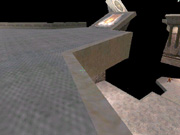 Низкая детализация |  Высокая детализация |
Качество текстур (Texture detail):
Наш совет: минимальное качество (lowest)
У разных карт разная скорость работы с качественными текстурами, но в основном самое умное решение - поставить минимальную детализацию. На Voodoo3 это прибавило 7fps. У него всего 16Мб локальной памяти, поэтому с большими текстурами он работает плохо. У TNT2 32Мб памяти, поэтому падение производительности не серьёзно.
 Низкая детализация |  Высокая детализация |
Фильтрация текстур (Texture Filter)
Наш совет: используйте bilinear фильтрацию.
Билинейная фильтрация требует меньше ресурсов. Опять же при дохленьком 640x480 это не сильно напрягает карту. Как Voodoo3, так и TNT2 не теряли в скорости при переходе с билинейной на трилинейную фильтрацию.
Консольные команды Quake3 или как оптимизировать игру под себя

Перед вами первая часть посвящённая настройкам Quake. Обсуждаем,что не понятно спрашиваем.
Конфиг — вещь очень нужная, даже необходимая, его используют все (без исключения) сильные игроки. Конфиг (или файл конфигурации Quake) — это файл, в который записывают Кваковские консольные команды. Ты, конечно, мог бы все это писать каждый раз вручную при запуске Кваки, но при наличии записываемого конфига это совершенно бессмысленно
Приступим. Для начала создай произвольный файл с именем, к примеру, аналогичным твоему нику (jakie.cfg), в который мы запишем конфиг.
Конфиг (каждый из файлов) очень удобно разбить на логические разделы. Потом можно будет легко его редактировать, а не искать по полчаса какую-то забытую команду.
Некоторые сведения: команда bind (резервирует за клавишей) определенное действие; переменные могут иметь значения true-верно ("1") или false-неверно ("0"); команду seta можно и не писать, ее пишут так, для понта; все, что идет после значка "//", Ку3 не воспринимает, поэтому ты можешь таким образом делать для себя пометки. После тире ("—") я буду объяснять значение команды.
Вступление
Unbindall — стереть все "забайденные" ранее кнопки.
Clear — очистить экран.
Графика и звук
seta com_blood "0" — тебе нужны пятна крови? Ну их. только мешают.
seta cg_brassTime "0" — и гильз не надо.
seta cg_draw3dIcons "0" — в меню не трехмерные иконки.
seta cg_draw2d "1" — . а двухмерные
seta cg_gibs "0" — и джибзов (мяса от трупов) не надо.
seta cg_marks "0" — . следов на стенах (от выстрелов оружия) тоже не надо.
seta cg_shadows "0" — . и теней
seta cg_simpleItems "1"— оружие, которое валяется на арене, будет в виде иконок, а не моделей, вибирайте как вам нравится
seta r_mode "3" — важный параметр: в каком разрешении ты будешь играть. Большинство "отцов" ставят "3" или "4". (3 — 640x480, 4 — 800x600). Советую "3" поставить
seta r_colorbits "0" — если повышать это значение, графика становится несколько мрачнее и угрюмее. Многие играют на "16"
seta r_detailtextures "0" — отключить детализацию текстур
seta r_drawSun "0" — отключить обработку (рендеринг) солнечного света..
seta r_dynamiclight "0" — . и динамическое освещение.
seta r_fastsky "0" — небо будет совсем некрасивым, зато быстрым; также можно будет увидеть врага по ту сторону телепорта
seta r_flares "0" — отключить ореол вокруг источников света
seta r_ignorehwgamma "0" — у меня стоит значение по умолчанию. Если поставить "1", то графика станет "мутнее" и светлее
seta r_intensity "1" — параметр гаммы. Если ставить больше 1, изображение становится ярким. У меня стоит 1.4 В общем, дело личное
seta r_picmip "5"— очень важный параметр: насколько уродскими будут текстуры. Значение параметра не должно привышать 5. это просто таике правила на соревнованиях, а вообще онечно можно ставить сколько угодно большое число.
seta r_simplemipmaps "1" — нужна для "ухудшения" mipmapping (графика станет более "сглаженной", но и более быстрой)
seta r_subdivisions "115" — отвечает за "кривые" контуры (углы стен, объектов). Если поставить 115, то кривых поверхностей в игре не будет (правда, иногда можно будет увидеть части тел и предметов через стену, что можно даже не считать глюком
seta r_swapInterval "0" — забавная штука. Если поставить больше "1", то начнутся просто кошмарные глюки. Ставь "0"
seta r_textureMode "GL_LINEAR_MIPMAP_NEAREST" — текстуры станут совсем гнусными, но это даст выигрыш в скорости
seta r_vertexLight "1" — полное освещение: намного лучше видимость и нет теней
seta s_musicvolume "0" — отрубаем музыку и разгружаем процессор
seta cg_drawRewards "0" — отключить награды. Можно и оставить, но они парой мешаются на экране.
seta cg_drawGun "0" — не отображать модель оружия на экране, которая порой мешает увидеть атакующего (хотя это дело вкуса)
seta cg_autoswitch "0" — не переключаться на только что найденное оружие
Рельса
Для самого рулезного оружия всех времен и народов советую выделить отдельную графу
seta r_railWidth "20" — ширина луча рейла
seta r_railCoreWidth "1" — ширина "ядра" луча рейла
seta r_railSegmentLength "10" — длина луча
seta cg_railTrailTime "400" — сколько "висит" в воздухе луч
seta in_mouse "1" — с ней или без?
seta sensitivity "11" - без комментариев
seta cl_mouseAccel "0" — отключить акселерацию мыши. Все советуют играть без неё.
seta m_filter "0" — фильтрация не нужна (если опция включена, Квака будет как бы "смягчать" движение мыши, но это у нее получается не очень удачно)
Передвижение
Никаких лишних колебаний: ходим прямо, головой не крутим, смотреть по сторонам не задерживаемся, не подпрыгиваем при ходьбе:
seta cg_bobroll "0"
seta cg_bobpitch "0"
seta cg_bobup "0"
seta cg_runroll "0"
seta cg_runpitch "0"
cg_fov 90 — очень важный параметр: широта поля зрения (перспектива взгляда, иначе говоря). 90 - значение по умолчанию. У меня тоит 105. У некоторых 120.
bind e "+forward"— вперед
bind d "+back" — назад
bind s "+moveleft" — стрейф влево
bind f "+moveright" — стрейф право
bind space "+moveup" — прыжок (обычно ставят пробел)
bind w "+movedown" — присесть
bind MOUSE1 "+attack" — левая кнопка мыши для стрельбы
bind Mouse2 "+zoom" — снайперский режим на второй кнопке мыши
bind "1" "weapon 1" — кулак
bind "2" "weapon 2" — чейн
bind "4" "weapon 3" — шотган
bind "5" "weapon 4" — гренейд-ланчер
bind "3" "weapon 5" — базука
bind "c" "weapon 6" — шафт
bind "g" "weapon 7" — рельса
bind "a" "weapon 8" — плазма-ган
bind "b" "weapon 9" — бфг
Вся разбиндовка в качестве примера. Конечно же вы можете разбиндить оружие по себя как вам удобно.
Интерфейс
bind TAB "+scores" — показать очки
bind ESCAPE "togglemenu" — главное меню
"toggleconsole" — вызвать консоль
seta cg_drawfps "0" — не показывать счетчик fps
seta cg_drawtimer "1" — показывать время
seta cg_lagometer "1" — лагометр
bind F12 "screenshot" — тут, думаю, все ясно
Настройка сети
seta cl_maxpackets "60" — максимум пакетов от сервера к клиенту
seta rate "25000" — скорость передачи кадров
seta sv_fps "120" — нужно выставлять этот параметр на 120 — возрастут fps и, вследствие этого, прыгучесть (появится возможность запрыгивать в ранее недоступные "нычки").
seta g_syncronousClients "0" — чтобы писать демки, надо ставить "1", но это может вызвать торможение игры
seta com_maxfps "120" — максимальное количество кадров в секунду
cl_motd "0" — чтобы полчаса не ждать коннекта к серверу. Обычно эта проблема встречается на машинах с WindowsNT
Сворачивание Quake 3 по нажатии ALT+TAB
Не пойми что при нажатии alt+tab
Юзаю windows 8.1 уже давно, но такое вижу впервые. При нажатии клавиш alt+tab должно появлятся.

События формы при нажатии Alt+Tab
Разбираюсь с DirectX Разобрался как сделать Полноценный переход из оконного режима в полноэкранный.
Отключить функциональность клавиш Alt+Tab, Alt+F4, Ctrl+Alt+Del
Всем привет! Как мне в программе написаной в PureBasic отключить функциональность клавишь Alt+Tab.
Помощь в написании контрольных, курсовых и дипломных работ здесь.

Как полностью отключить клавиатуру (ctrl+alt+del, alt+tab, win_пуск)?
Как выключит полныстю клавитуру (ctrl+alt+del, alt+tab, win_пуск)
Отключить клавиатуру (Ctrl+Alt+Del, Alt+Tab, Windows . ) в WinXP, 2000 please
Ознакомившись с вопросом Zorina aka Zohira, я обратил внимание на Win9x . Братья.
Заблокировать комбинацию кнопок Alt + Tab и Alt + Esc?
Как временно заблокировать комбинацию кнопок Alt + Tab и Alt + Esc?
Нужен подсказщик в WinLock! Нужно отключить Alt+Tab, Ctrl+Alt+Del, Ctel+Shift+Esc .
Здравствуйте! Мне нужна помощь. Нужно отключить вот эти комбинации клавиш в WinLock: Alt+Tab, .
win+E, Alt+Tab, Alt+F4
подскажите как можно сделать перехват (чтобы форма не реагировала) на win+E, Alt+Tab, Alt+F4?
Alt+Tab
Есть ли какая софтина/возможность для реализации такого функционала? Цель: изучение английского.
Как свернуть quake 3 arena
по-умолчанию ENTER.
А так можешь посмотреть в baseq\q3.cfg
В строке use inventory
__________________MSI GT780DXR i7-2670QM/16Gb DDR3/750Gb WD-7200rpm/120Gb OCZ Vertex 4 VTX4-25SAT3-128G/NVidia GTX570M 3GB DDR5/17.3" FHD/DVD-Multi/XAI У меня в конфиге нет никакого медкита и телепорта вообще. И я не знаю, как их туда прописать. Надо хотя бы знать их название.
К тому же, у меня почему-то игра записана в pk0.pk3 Нарыл информацию, что это zip-файл. Переименовал, разархивировал, а квака (exe) не хочет запускать игру. Пишет, что не найден файл default.cfg. Причем, не находит при любых комбинациях взаимного размещения экзешника и всех остальных файлов (в т. ч. default.cfg).
Не грузи. Просто энтэр попробуй нажать в игре.
Или в q3.cfg пропиши bind (любая кнопка) use medkit (или personal medkit)
А прощче bind (любая кнопка) use item.
Читайте также:

